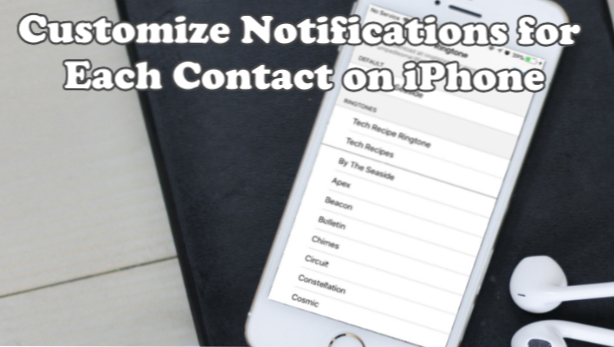
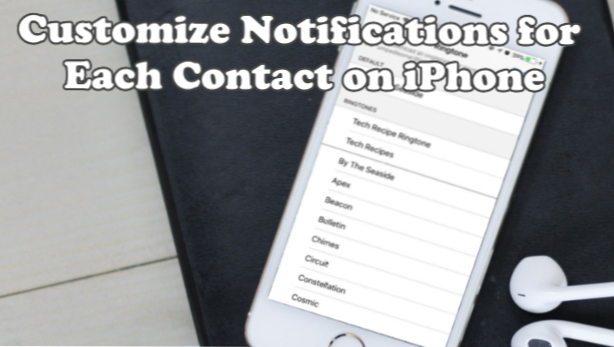
Sei troppo occupato ad accogliere tutte le tue chiamate in arrivo e rispondere a tutti i messaggi di testo? Desideri personalizzare le notifiche per ciascun contatto su iPhone per ciascun contatto in modo che tu possa rispondere solo dai contatti preferiti sul tuo telefono? Puoi farlo anche senza dare un'occhiata allo schermo del tuo telefono verificando i passaggi in questo articolo.
Prova il set di avvisi personalizzati per ciascun contatto per aiutarti a determinare chi ti sta chiamando o messaggiando semplicemente sentendo il tono e decidi se accettare o ignorare la chiamata o il messaggio. Le notifiche personalizzate per i tuoi contatti ti aiutano a identificare facilmente il chiamante senza guardare il tuo iPhone. Questo articolo discuterà due modi di personalizzare le notifiche per i tuoi contatti su iPhone.
Personalizza tono avviso messaggio per ogni contatto su iPhone
Per personalizzare i toni di avviso per i messaggi ricevuti sul tuo dispositivo, procedi nel seguente modo:
1. Vai al tuo iPhone Casa schermo.
2. Dalla schermata Home, apri il tuo Contatti app.
3. Scegli quale contatto dall'elenco desideri avere un tono di messaggio diverso. Dopo aver scelto il contatto, toccare il modificare pulsante nell'angolo in alto a destra dello schermo.
4. Scorri verso il basso e cerca il Tono del testo opzione. Text Tone usa il tono di avviso del messaggio Default per tutti i messaggi di testo in arrivo. Toccare l'opzione Tono di testo per modificare la suoneria per l'individuo specifico.
5. Dalla pagina Tono di testo, selezionare a tono di allerta personalizzato per il contatto selezionato toccando il nome del tono di avviso. Ci sono molte scelte tra cui scegliere. Sotto Alert Tones, ci sono 12 suoni differenti. Inoltre, è possibile scegliere tra più di 20 toni nel tono classico che è l'ultima opzione sotto i toni di avviso.
6. Dopo aver selezionato un tono, toccare Fatto pulsante nella parte in alto a destra dello schermo.
7. A quel punto, lo schermo tornerà nel menu Modifica e vedrai le modifiche che hai appena fatto.
8. Infine, tocca il Fatto pulsante nella parte in alto a destra dello schermo per attivare il tono di messaggio personalizzato che hai assegnato.
9. Nel menu principale del contatto, è possibile vedere che l'avviso di tono del testo personalizzato è cambiato.
Personalizza il tono di avviso di chiamata per ogni contatto su iPhone
Per modificare la tonalità predefinita, alterare il tono per un contatto specifico, attenersi alla seguente procedura:
1. Vai al tuo iPhone Casa schermo.
2. Dalla schermata Home, apri il tuo Contatti app.
3. Scegli quale contatto dall'elenco desideri avere un tono di messaggio diverso. Dopo aver scelto il contatto, toccare il modificare pulsante nell'angolo in alto a destra dello schermo.
4. Scegli il Suoneria opzione nel menu Modifica del tuo contatto.
5. Scegli tra i vari suonerie disponibile sulla tua lista. Come nel tono del testo, anche le suonerie hanno la scheda Classico che presenta toni aggiuntivi da esplorare. Scegli una suoneria dalla lista.
6. Toccando sul Fatto pulsante nelle prossime due schermate, tornerai nel menu principale del tuo contatto. Inoltre, l'opzione Suoneria ora mostra il tono di avviso di chiamata personalizzato sul contatto.
Altro metodo di accesso ai contatti
Un altro modo per accedere e modificare i tuoi contatti è tramite l'app Telefono. È qui che puoi trovare i tuoi registri delle chiamate recenti. Oltre a ciò, puoi anche trovare la segreteria, la tastiera, i preferiti e i contatti.
Puoi anche assegnare toni speciali non appena hai ricevuto la chiamata o il testo seguendo i passaggi seguenti:
Per messaggio di testo:
, Óè In Messaggi, selezionare il messaggio della persona a cui si desidera assegnare il tono. Tocca il pulsante Informazioni sul lato destro del nome della persona. È un piccolo cerchio con dentro la lettera.
, Quindi, fare clic sul nome. Dopodiché, vedrai il pulsante Modifica nell'angolo in alto a destra. Ora puoi procedere alla creazione di toni di avviso unici per i tuoi contatti.
Per le chiamate:
, Vai all'app Telefono quindi fai clic sull'opzione Recenti per vedere i registri delle chiamate.
, Óè Scegliere il nome dall'elenco delle chiamate. Ti darà immediatamente l'opzione Modifica. Quindi inizia a dare a quel contatto uno speciale avviso suoneria.
Domande frequenti
D: Posso usare una suoneria per un tono di testo?
A: Quando si seleziona un tono di messaggio o un tono di testo, viene prima visualizzato l'elenco dei toni di avviso mentre le suonerie sono le prime nell'elenco sulla scelta per i toni di chiamata. È possibile utilizzare qualsiasi tono come tono e suonerie di testo.
D: Qual è la differenza tra i toni di avviso e le suonerie?
A: Poiché i toni di avviso sono intesi solo per notificare all'utente un testo ricevuto, in genere sono più brevi delle suonerie. La ragione è che le chiamate, per loro natura, necessitano di un'azione immediata da parte della persona chiamata, quindi sono abbastanza lunghe da informare gli utenti che una chiamata è in arrivo. Se si desidera un suono di avviso di notifica più lungo per i messaggi di testo, è sempre possibile selezionare una suoneria.
Suggerimento: per mantenere i toni organizzati sul telefono, creare toni di avviso personalizzati per gruppo di persone. Puoi assegnare il vecchio avviso di telefono per le chiamate provenienti dalla tua famiglia mentre un avviso diverso per i tuoi officemates o boss. Questa tecnica limita i toni personalizzati e non ti darà un momento difficile per ricordare a chi è stato assegnato un particolare tono.
Hai appena imparato a personalizzare le notifiche per ogni contatto su iPhone. Se avete domande con uno dei passaggi precedenti, fatecelo sapere nella sezione commenti.
Abbiamo scelto per te questi articoli correlati, vai a dare un'occhiata!
iPhone: come creare suonerie gratuite
Crea la tua suoneria gratuita in iPhone senza utilizzare iTunes
iPhone: attiva le suonerie in iTunes

